Lisää Double Exposure Effect kuviin näiden ilmaisten verkkotyökalujen avulla
Jos haluat lisätä kaksoisvalotustehosteen(add a double exposure effect) kuvaasi, mutta et halua käyttää ammattimaisia tai maksullisia kuvankäsittelytyökaluja, tutustu näihin verkkotyökaluihin. Tässä on joitain parhaista ilmaisista online-työkaluista, joilla voit lisätä kuvaasi kaksinkertaisen valotuksen.
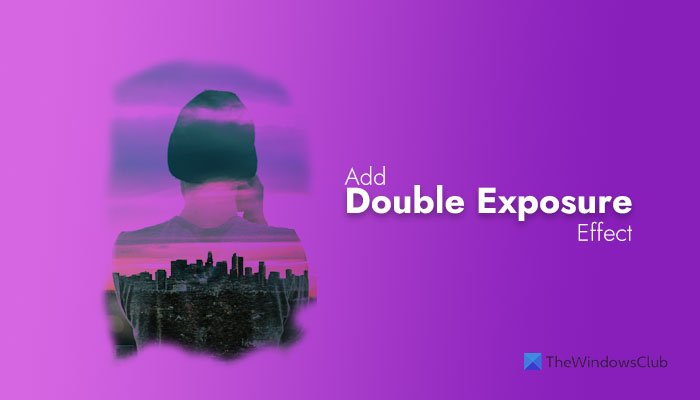
Mikä on kaksoisvalotuksen vaikutus?
Kaksoisvalotustehoste on kuvatehoste, joka koostuu kahdesta kuvasta, jotka yhdistetään yhdeksi kuvaksi. Yksinkertaisesti sanottuna se auttaa sinua näyttämään kaksi kuvaa yhdessä ruudussa korkeilla valotuksilla. Voit luoda sellaisen, jossa on maisema ja muotokuva, muotokuva ja esine jne.
Lisää Double Exposure Effect(Add Double Exposure Effect) kuviin näiden ilmaisten verkkotyökalujen avulla
Tässä on joitain parhaista ilmaisista verkkotyökaluista, joilla voit lisätä kuviisi kaksinkertaisen valotuksen:
- PIPC-kamera
- PHOTOOxy
- PhotoFunia
- Kuva
Jos haluat lisätietoja näistä työkaluista, jatka lukemista.
1] PIPC-kamera
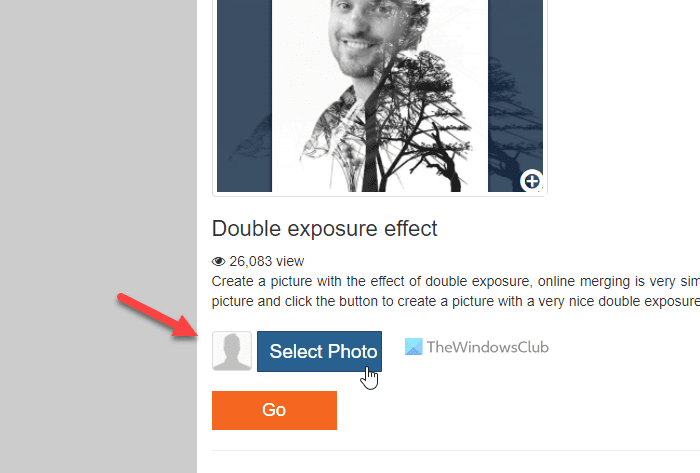
Se on yksi parhaista työkaluista, jolla voit lisätä kaksoisvalotuksen tehosteen kuvaasi ilmaiseksi. Kuten useimmat työkalut, sinulla ei tarvitse olla asiantuntemusta aloittaaksesi PIPCameran käytön(PIPCamera) . Niin kauan kuin sinulla on haluttu kuva tietokoneellasi, voit luoda kauniin kaksoisvalotuksen sisältävän valokuvan hetkessä. Aloita siirtymällä viralliselle verkkosivustolle ja napsauttamalla Valitse valokuva (Select Photo ) -painiketta.
Valitse sitten muotokuva tietokoneeltasi ja lataa se. Napsauta lopuksi Go - painiketta. Löydät lopullisen kuvan näytöltäsi. Tämän jälkeen voit ladata sen tietokoneellesi. Tarkista virallinen verkkosivusto osoitteessa pipcamera.net .
2] PHOTOOxy
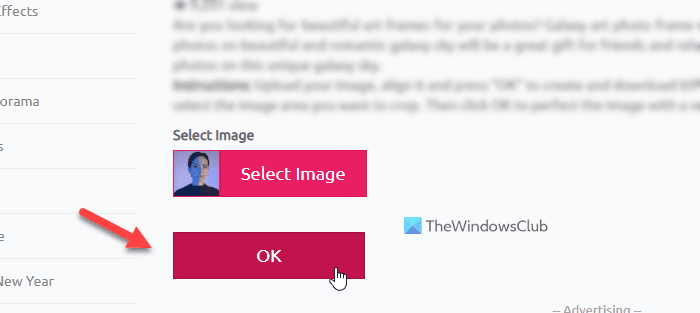
PHOTOOxy on toinen työkalu, jonka avulla voit luoda kaksoisvalotuskuvan hetkessä. Siinä on kaikki vaihtoehdot, kuten PIPCamera . Ainoa ongelma on kuitenkin se, että tekstuuritehosteeksi ei voi valita kahta kuvaa tai maisemakuvaa. On mahdollista valita vain yksi kuva, ja se on todennäköisesti muotokuva.
Aloita tämän työkalun käyttö vierailemalla virallisella verkkosivustolla ja napsauttamalla Valitse kuva (Select Image ) -painiketta.
Valitse sitten kuva ja lataa se tietokoneeltasi. Kun olet valmis, voit napsauttaa OK - painiketta. Kun prosessi on valmis, voit napsauttaa Tallenna (Save ) - painiketta. Vaihtoehtoisesti voit kopioida linkin ja jakaa sen ystäviesi kanssa. Vieraile virallisella verkkosivustolla osoitteessa photooxy.com .
3] PhotoFunia
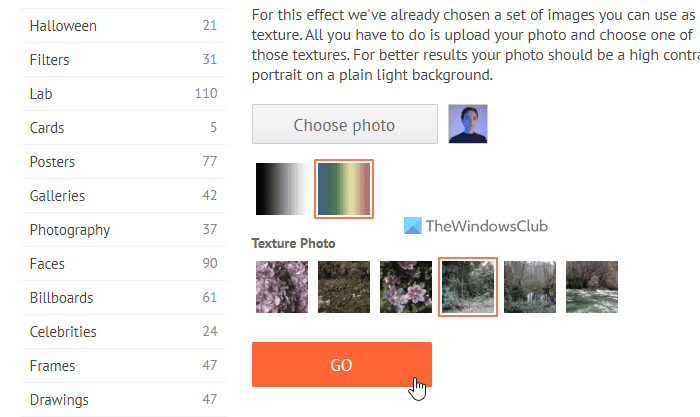
PhotoFunia on toinen kätevä työkalu, jonka avulla voit käyttää kaksoisvalotustehostetta kuvaasi. Tämän työkalun kohokohta on, että sen avulla voit valita kuvassasi käytettävän värigradientin. Oletuksena se lisää mustavalkoisen liukuvärin, mutta voit muuttaa sen mihin tahansa haluamaasi.
Voit käyttää tätä työkalua kaksinkertaisen valotuksen tehosteen lisäämiseen vierailemalla virallisella verkkosivustolla ja napsauttamalla Valitse valokuva (Choose photo ) -painiketta. Vaihtoehtoisesti voit napsauttaa Kamera (Camera ) - painiketta ottaaksesi kuvan verkkokameran avulla.
Tämän jälkeen voit valita värigradientin ja pintakuviokuvan. Kun olet valmis, voit napsauttaa GO - painiketta. Kestää muutaman sekunnin, ennen kuin lopputulos näkyy näytöllä. Kun kuva on näkyvissä, voit ladata sen tietokoneellesi. Tutustu viralliseen verkkosivustoon osoitteessa photofunia.com .
4] Valokuva
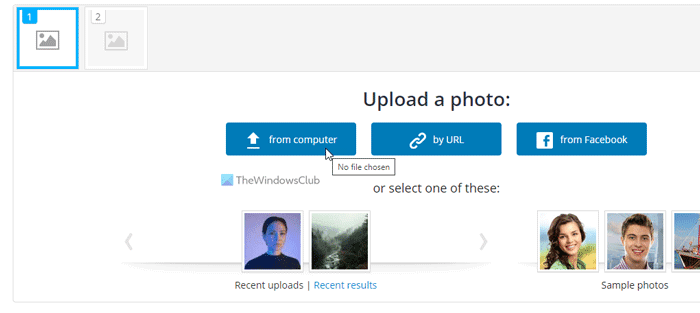
Kun tarvitset enemmän joustavuutta kuin muut työkalut ominaisuuksien ja vaihtoehtojen suhteen, voit tutustua Pho.to-sivustoon(Pho.to) . Tämän työkalun avulla voit valita molemmat kuvat toiveidesi mukaan. Kaikki muut työkalut eivät anna sinun valita tekstuurikuvaa, mutta Pho.to:lla(Pho.to) on mahdollisuus tehdä niin.
Jotta voit käyttää Pho.to -ohjelmaa kaksoisvalotustehosteen lisäämiseen, sinun on avattava virallinen verkkosivusto ja ladattava kuvasi. Voit valita ne tietokoneeltasi, URL -osoitteen perusteella tai Facebookista(Facebook) .
Kun olet valmis, voit napsauttaa Käsittele (Process ) - painiketta. Sitten se näyttää vaihtoehdon kuvan tallentamiseen ja jakamiseen. Sinun on napsautettava tätä vaihtoehtoa ja ladattava kuva tietokoneellesi. Tarkista virallinen verkkosivusto osoitteessa funny.pho.to .
Kuinka teet kaksoisvalotuksen vaikutuksen?
Markkinoilla on useita työkaluja, joilla voit lisätä kuvaasi kaksinkertaisen valotuksen. Paras työkalu kuvankäsittelyyn kaksoisvalotustehosteen käyttämiseen on Photoshop . Jos sinulla ei kuitenkaan ole paljon kokemusta tästä työkalusta, voit aina käyttää edellä mainittua verkkotyökalua. Ne ovat ilmaisia, nopeita, helppokäyttöisiä eivätkä vaadi asiantuntemusta.
Siinä kaikki! Toivottavasti nämä työkalut auttavat.
Lukea:(Read:)
- Kuinka lisätä peilitehoste kuviin Windowsissa(How to add Mirror Effect to Images in Windows)
- Anna kuvillesi upeita valokuvatehosteita Windowsissa.
Related posts
Kuinka helposti lisätä vesileimoja verkkokuviin ennen lataamista
Crello vs Canva -vertailu: Kumpi on parempi graafisen suunnittelun työkalu?
Google Drawings -opetusohjelma, vinkkejä ja temppuja
Kuinka asentaa, yhdistää ja käyttää kolmannen osapuolen sovelluksia Dropboxissa
Top 10 Progressive Web Apps (PWA), joita voit käyttää juuri nyt
Lisää haku Google-kuvahakuun kontekstivalikon avulla Windows 11/10:ssä
Roku-verkkoselaimen lisääminen ja käyttäminen
Muuta kuviin kokoa, koristele, lisää reunuksia, kehyksiä ja vesileimoja
Paras ilmainen Vector Graphics Design -ohjelmisto Windows 11/10:lle
8 parasta ilmaista OCR-ohjelmistosovellusta kuvien muuntamiseksi tekstiksi
10 parasta paikkaa, joista löydät ilmaisia HD-kuvia ja -videoita verkkosivustollesi
Progressiivisten verkkosovellusten asentaminen Chromeen Windows 10:ssä
Kuinka purkaa kehyksiä animoiduista GIF-kuvista
Lataa uusimmat Windows 11/10 ISO -kuvat suoraan Chromesta tai Edgestä
Kankaan taustavärin lisääminen ja muuttaminen GIMPissä
GIMP Review: Ilmainen, avoimen lähdekoodin tehokas kuvankäsittelyohjelmisto
WildBit Image Viewer, Slide Show, Editor ohjelmisto valokuvien ystäville
Kuinka mukauttaa tai lisätä sovelluksia Windows 10:n lukitusnäyttöön
Lisää suosikkeihin -painike näkyy harmaana Kuvat-sovelluksessa
Parhaat ilmaiset Evernote-vaihtoehdot Windows PC:lle
